RISCO Group Upload/Download software Manuel d'utilisation
Page 27
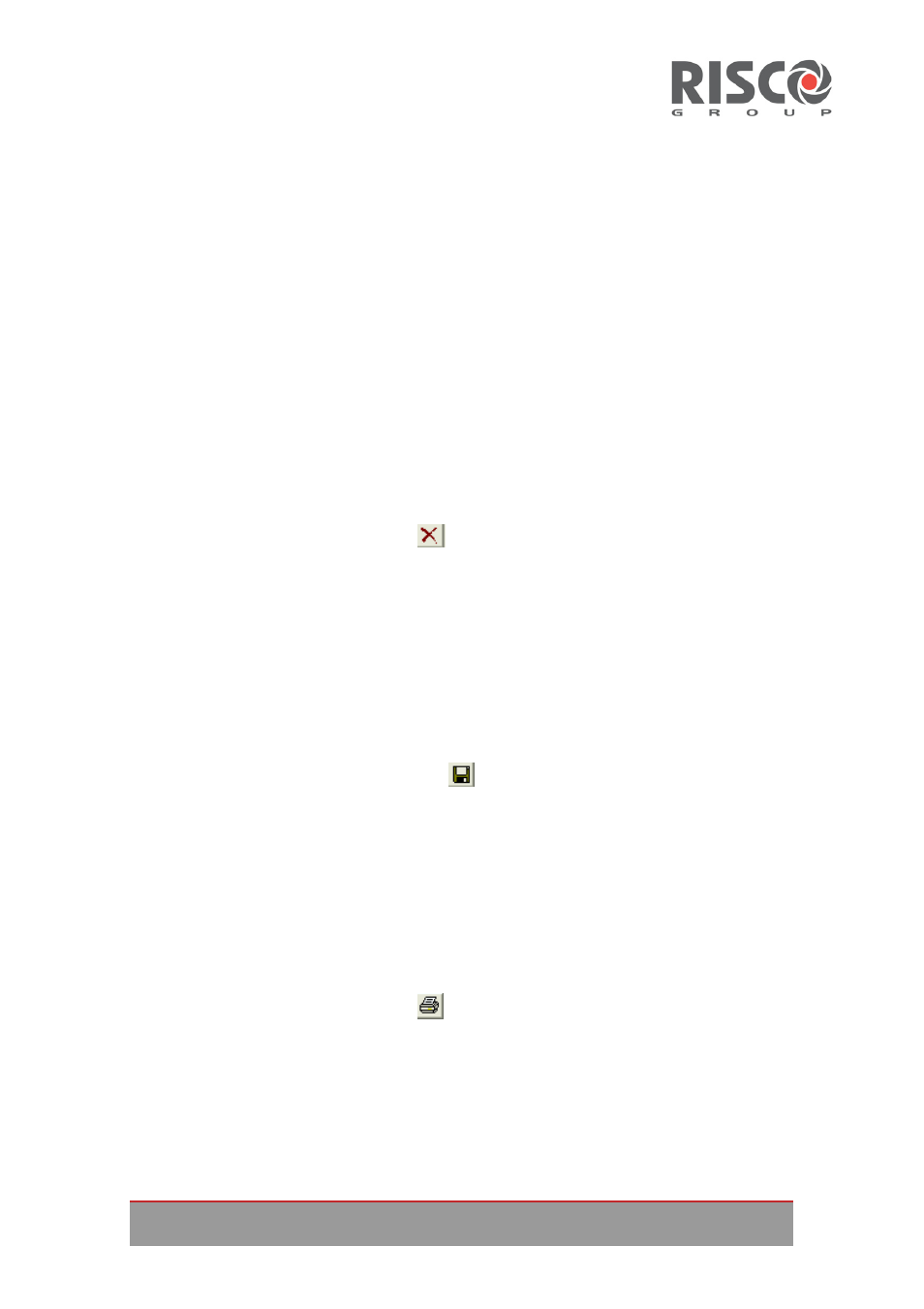
Page 26
3. Cliquez sur OK. Sur la base de votre entrée, le système recherche le client approprié. La boîte de
dialogue de Résultats de recherche client apparaît avec toutes les options qui contiennent les
critères de recherche.
4. Double cliquez sur le client que vous recherchez pour ouvrir les renseignements client. Vous
pouvez également sélectionner le numéro de client à partir de la liste déroulante ci‐dessous.
5. Cliquez sur OK. L’écran d’informations du client apparaît.
5.1.3 Trouver le client suivant
Pour trouver le client suivant dans la liste, à partir du menu principal, sélectionnez Clients>Client
Suivant. L’écran d’informations de client suivant apparaît.
5.1.4 Supprimer un client
Pour supprimer le client actif affiché en ce moment de la base de données :
1. A partir du menu principal, sélectionnez Clients>Supprimer Client, ou de la barre d’outils,
cliquez sur l’icône Supprimer Client
. La boîte de dialogue Supprimer Client apparaît.
2. Sélectionnez le client que vous voulez supprimer de votre système. Le client affiché sur l’écran
sera effacé.
3. Cliquez sur le bouton Oui. Le client est supprimé.
5.1.5 Enregistrer un Client
Pour enregistrer les données d’un client dans la base de données :
A partir de la barre de menu principal, sélectionnez Clients>Enregistrer Client, ou de la barre
d’outils, cliquez sur l’icône Enregistrer Client
. Les données du client sont sauvegardées et
mémorisées dans la base de données. (Si vous ne voulez pas sauvegarder et voulez quitter le
programme, vous recevrez un message vous demandant si vous voulez sauvegarder les
modifications que vous avez faites).
5.1.6 Imprimer les données d’un client
Pour imprimer les données d’un client :
1. A partir de la barre de menu principal, sélectionnez Clients>Imprimer Client ou de la barre
d’outils, cliquez sur l’icône Imprimer
. La boîte de dialogue d’impression apparaît.
2. Sélectionnez le client dont vous voulez imprimer les données.
3. Sélectionnez les paramètres d’impression et cliquez sur OK. Le système imprime les
informations complètes du client comprenant tous les paramètres du système pour le client
sélectionné.